Als u een beperking heeft aan uw ogen, dan kunt u in Windows 11 verschillende toegankelijksheids functies inschakelen om onderdelen in Windows 11 beter weer te geven.
Zo is het mogelijk om schaduw aan de cursor toe te voegen. Het toevoegen van schaduw aan de muis cursor helpt u om de muis op het beeldscherm beter te identificeren. Standaard is de muis cursor wit met zwart zonder schaduw.
Uiteraard is schaduw toevoegen aan de cursor niet alleen voor mensen met een beperking aan de ogen. Sommige mensen vinden het effect ook mooi, of eens wat anders dan de standaard cursor. Wat de reden is, dit is hoe u schaduw kunt toevoegen aan de muis aanwijzer op een Windows 11 PC.
Meld u dan aan voor onze nieuwsbrief.
Schaduw inschakelen voor muis cursor in Windows 11
Klik met de rechtermuisknop op de Startknop. In het menu klik vervolgens op Instellingen. Aan de linkerzijde klik eerst op “Bluetooth en apparaten” en daarna op “Muis”.
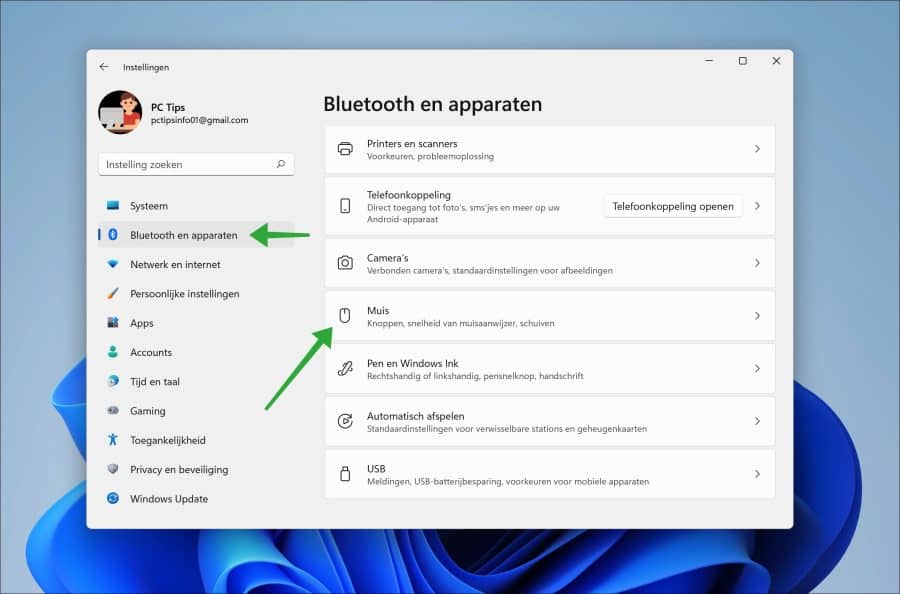
In de “verwante instellingen” klikt u op “aanvullende muisinstellingen”.
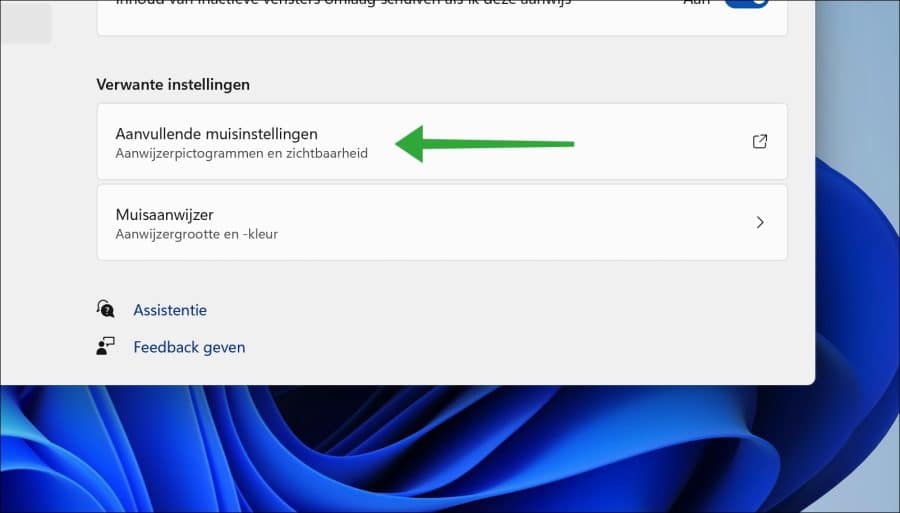
Klik op tabblad “Aanwijzers” en klik op de “Normale selectie”.
Om schaduw aan de cursor toe te voegen schakelt u de optie “Aanwijzerschaduw inschakelen” in. Klik op toepassen en OK om te bevestigen.

U ziet nu dat er schaduw aan de cursor is toegevoegd. Ik hoop u hiermee geholpen te hebben. Bedankt voor het lezen!
Lees meer:

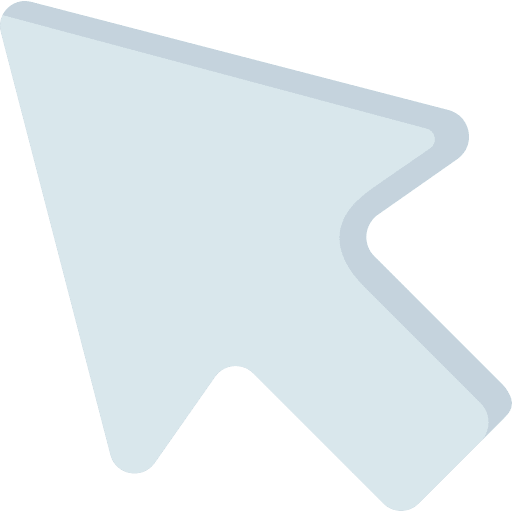
hoe kan ik de toegevoegde schaduw aan de muis weghalen
Hallo, door het vinkje weg te halen bij “Aanwijzerschaduw inschakelen”, zie hiervoor de laatste afbeelding in dit artikel.
Succes!